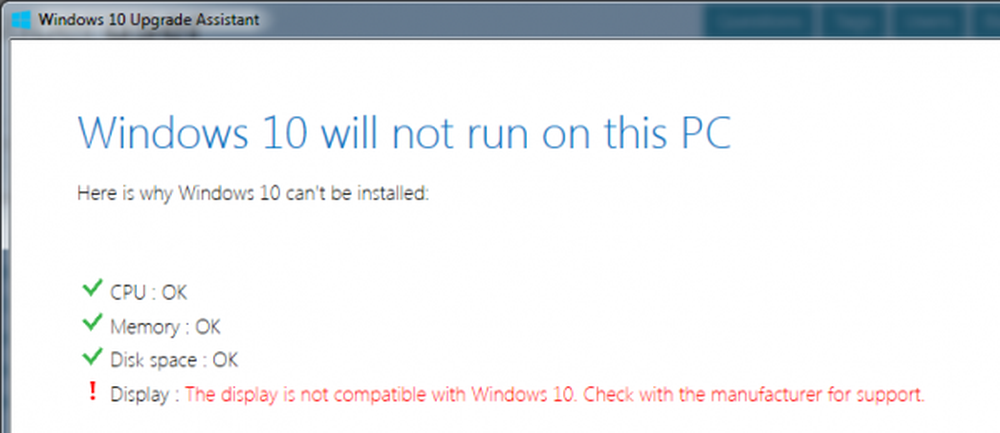Fix Het stuurprogramma heeft een controlefout in Windows gedetecteerd

Blue Screen of Death-fouten zijn de nachtmerries van elke computergebruiker. Sommige kunnen gemakkelijk worden opgelost, terwijl andere behoorlijk moeilijk zijn. Een van de moeilijk op te lossen fouten is: Het stuurprogramma heeft een controllerfout gedetecteerd. Het zou kunnen worden gevolgd door de woorden op \ Device \ Ide \ Ideport0 OR, op \ device \ harddisk0 \ dr0, \ Apparaat \ Harde schijf1 \ DR1 of DR3 of de naam van de poort of schijf die dit probleem veroorzaakt. Als u met deze fout geconfronteerd wordt, helpen onze suggesties u misschien om dit op te lossen.
Het stuurprogramma heeft een controllerfout gedetecteerd

U kunt sequentieel doorgaan met de volgende oplossingen om het probleem op te lossen:
- Koppel alle hardware en kabels los en sluit ze opnieuw aan
- Blue Screen Troubleshooter uitvoeren
- Stuurprogramma's bijwerken
- Update BIOS
- Voer hardwarediagnostiek uit
- Zorg dat het moederbord wordt vervangen.
1] Koppel alle hardware en kabels los en sluit ze opnieuw aan
Veel gebruikers hebben gemeld dat het probleem is opgelost nadat ze de kabels van de hardware hebben losgekoppeld en opnieuw hebben aangesloten. Misschien dat de kabels los waren, was het probleem in hun geval.
Het openen van de kast van een computer vereist meestal expertise met hardware. Het is aan u om te beoordelen of het de moeite waard is om deze oplossing te proberen.
2] Voer Blue Screen Troubleshooter uit
De Blue Screen Troubleshooter controleert alle services, stuurprogramma's en andere componenten op fouten en lost de problemen zo mogelijk op. Dit is hoe we het uitvoeren:
Klik op de knop Start en selecteer vervolgens Instellingen> Updates en beveiliging> Problemen oplossen. Selecteer de Blue Screen Troubleshooter uit de lijst en voer het uit.
Start het systeem opnieuw.
3] Stuurprogramma's bijwerken
Een van de belangrijkste oorzaken van blauw schermfouten is verouderde stuurprogramma's. U kunt de stuurprogramma's bijwerken met Devices Manager of Windows Update, of u kunt een gratis driverupdatesoftware gebruiken om hetzelfde te doen. Vergeet niet om eerst een systeemherstelpunt te maken. Eén voor één vanuit Apparaatbeheer, maar dat is een omslachtige taak.Intel-gebruikers kunnen Intel Driver Update Utility gebruiken, terwijl AMD-gebruikers AMD Driver AutoDetect kunnen gebruiken.
4] BIOS bijwerken
Gebruikers hebben gemeld dat het bijwerken van het BIOS hen heeft geholpen het probleem op te lossen toen al het andere faalde. Gewoonlijk is het BIOS beschikbaar op de website van uw systeemfabrikant. Bevestig echter het merk en het model van het systeem voordat u het BIOS installeert.
5] Run Hardware Diagnostics (Windows Memory Diagnostics)
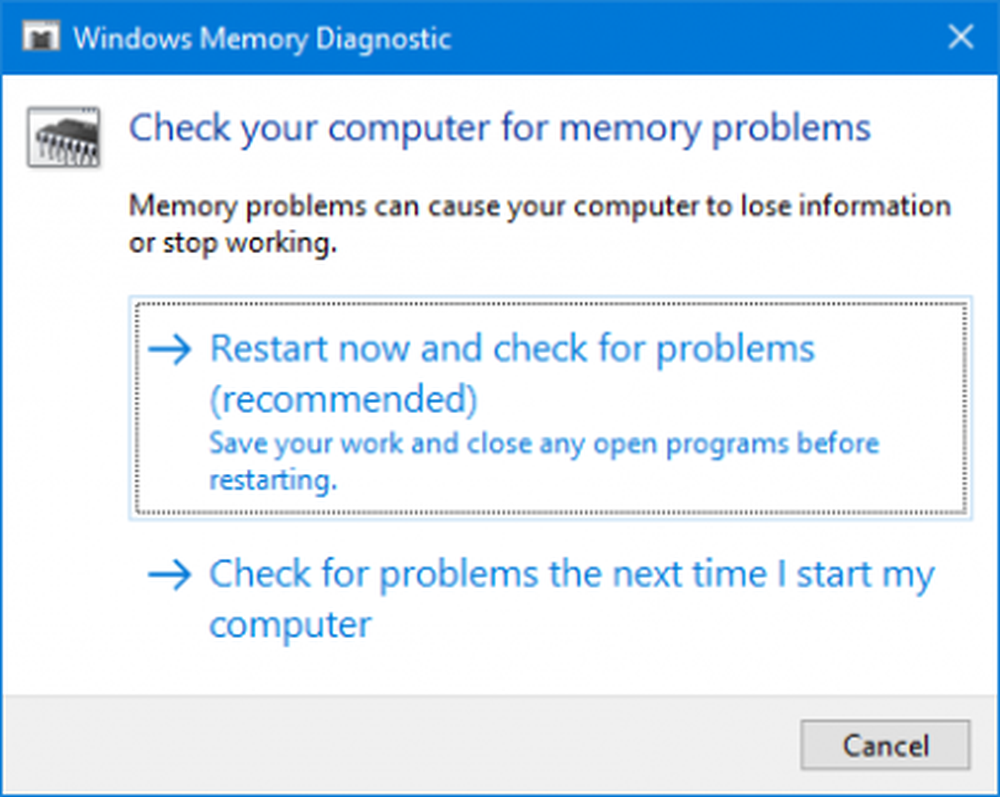
Windows Memory Diagnostics is een hulpprogramma van Microsoft om Windows-systemen op geheugengerelateerde problemen te controleren. De procedure om het hulpprogramma uit te voeren is als volgt:
Druk op Win + R om het venster Uitvoeren te openen en typ de opdracht mdsched.exe in het raam. Druk op Enter om het hulpprogramma Windows Memory Diagnostics te openen.
Selecteer "Nu opnieuw opstarten en controleren op problemen (aanbevolen)."
6] Zorg dat het moederbord wordt vervangen
Als uw computer nog steeds onder de garantie valt, kunt u overwegen het moederbord van de computer te laten vervangen in het geval dat alle bovenstaande oplossingen faalden.
Hoop dat het helpt!